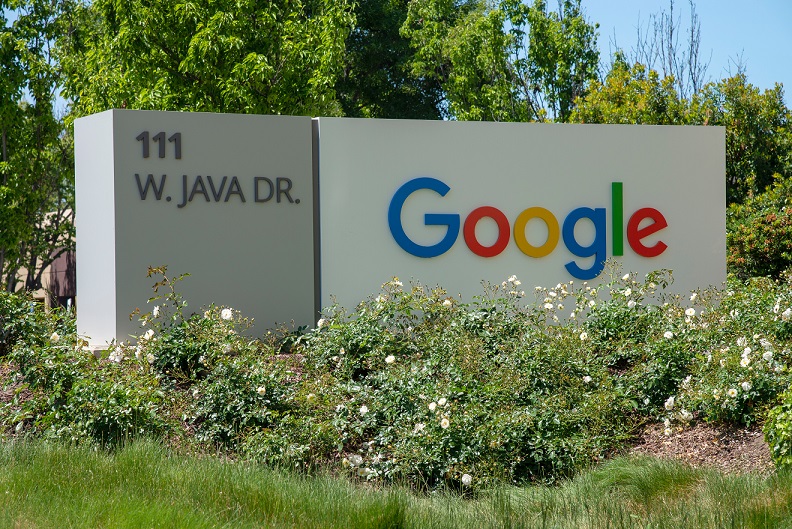暗号資産(仮想通貨)を始めるなら、Chrome拡張機能のGoogle翻訳は必須
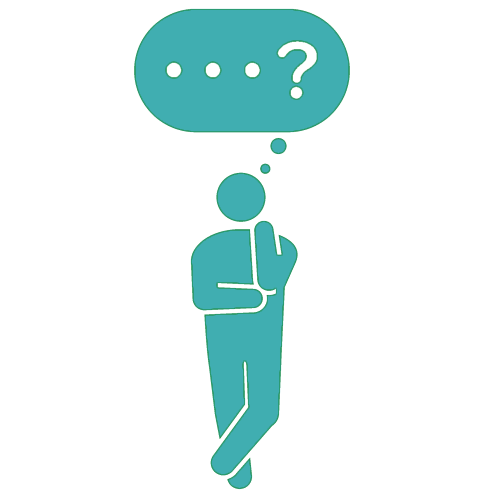
「暗号資産(仮想通貨)関連のサイトは海外が多いので、全部英語表記でよくわからない。みんな英語がわかるのかな?どうやって理解しているの?」
このような疑問に答えます。
本記事の内容
- ブラウザーのChromeにGoogle翻訳を入れる手順(画像を使って丁寧に説明)
今日の記事はサクッと3分くらいで読めます。
もくじ
暗号資産(仮想通貨)を始めるなら、Chromeの拡張機能Google翻訳は必須
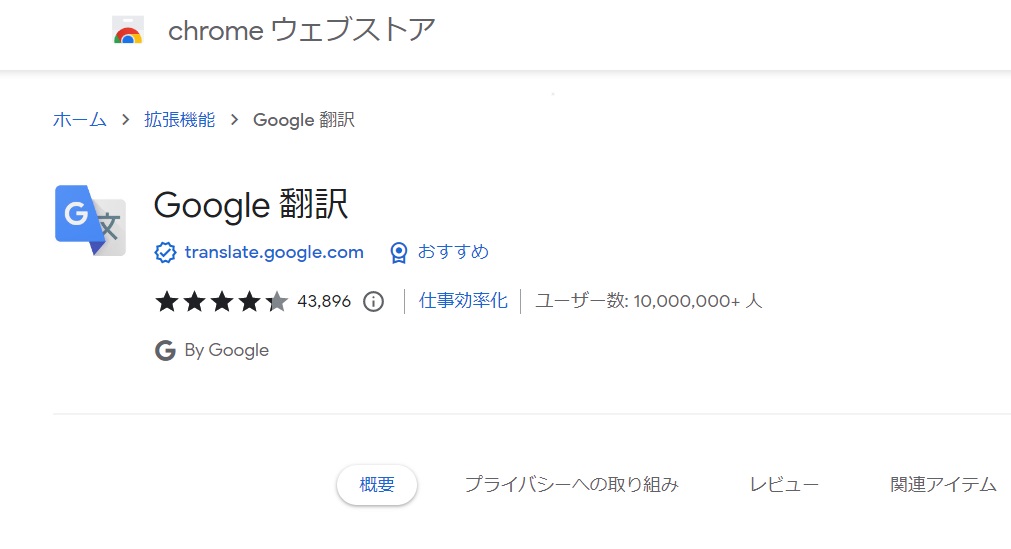
私のツイート
メールくらいなら、新しいのに慣れた方がいい気がするけどな。
それにしてもGoogleのGoogle翻訳は役に立つ。
ブラウザーChromeの拡張機能で入れておけば、瞬時にページまるごと翻訳してくれる🐮👍
新しくなった「Gmail」を、以前のデザインに戻して使う方法.https://t.co/zKx9Mc5JHZ#google
— beaburu_crypto (@bea_buru) September 1, 2022
Google翻訳は必須といえます。
理由は、暗号資産(仮想通貨)関連のサイトは日本以外は全部英語表記だからです。
日本語対応となっているサイトも、実際はあまり良くありません。
それを売却するまでずっと取引所に預けておくのなら、
そして、それ以外の事をしないのであれば、Google翻訳は必要ありません。
ですが、暗号資産(仮想通貨)の利点を享受できるのは、国内よりも海外です。なぜなら、常に新しいサービスは海外発だから。(日本では税制面や法律面で暗号資産関連のベンチャー企業が生まれにくい)
Google翻訳のインストール方法(画像を使って丁寧に説明)
まずGoogleブラウザーのChromeを開きます。

右上にあるジグソーパズルピースのようなアイコン(オレンジ枠)をクリック。
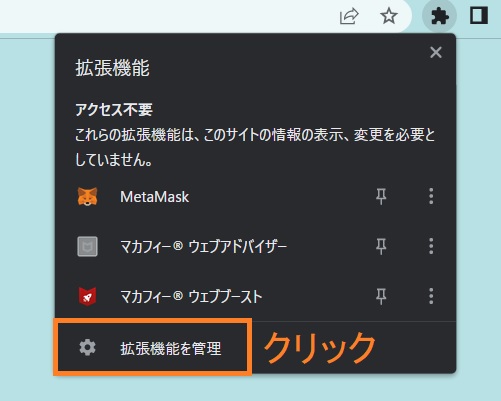
開いた小窓の一番下「拡張機能を管理」をクリック。
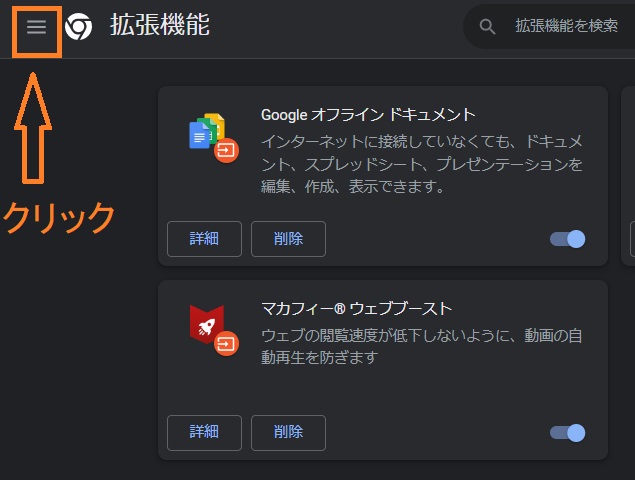
左上三本線をクリック
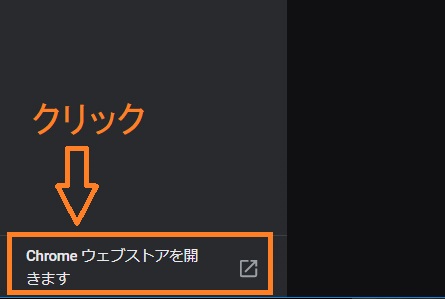
左側一番下の「Chromeウェブストアを開きます」をクリック。
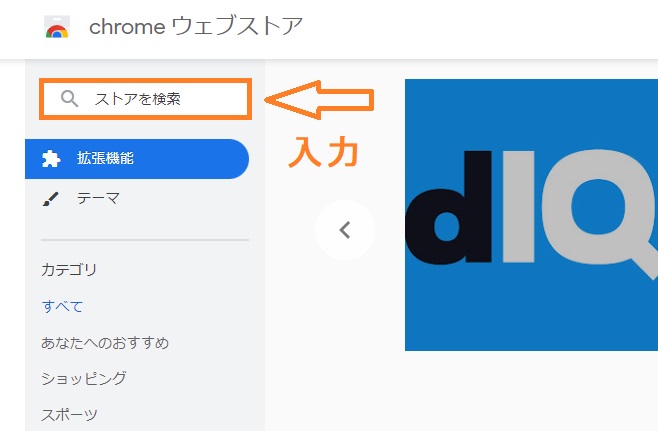
左上のストア検索という窓に
「google翻訳」と入力
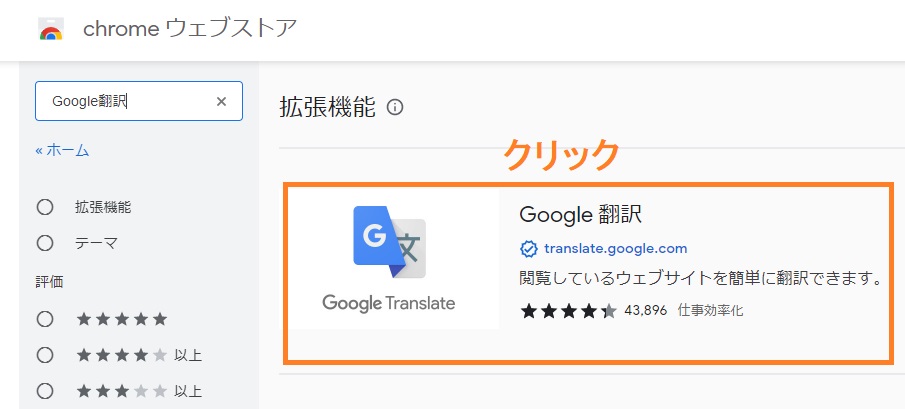
Google翻訳が出てくるので、これをクリック。

右側の「Chromeに追加」をクリック。
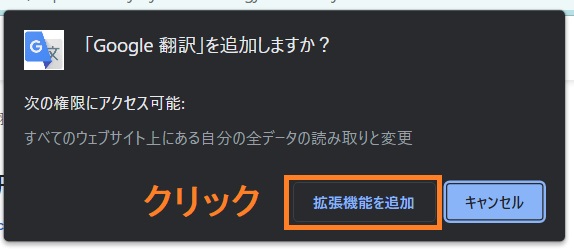
小窓が開くので「拡張機能を追加」をクリック。

するとこのようなメッセージが出てきます。
これでインストール完了。
* * *
使いやすくするための手順と使い方
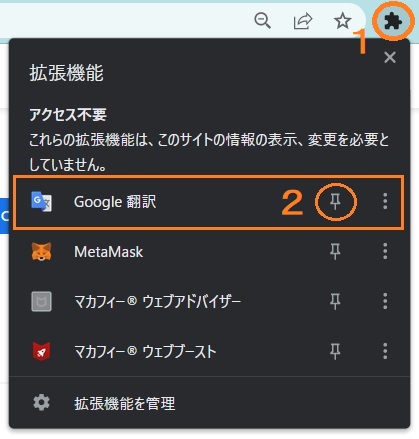
1:右上のアイコンをクリック
2:Google翻訳右側の押しピンアイコンをクリック

するとGoogle翻訳のアイコンがここに(オレンジ丸)表示されます。
使い方1
使い方はいたって簡単。
先ほどのアイコンをクリックすると
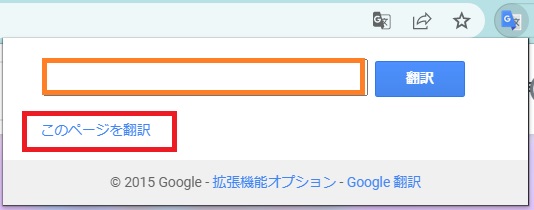
このような小窓が開くので、
オレンジ枠に特定の単語や英文を入れて翻訳できます。
また、赤枠の「このページを翻訳」を押せば
ページ全体を翻訳してくれます。
必要な時はこれをクリックして使いましょう。
使い方2
海外サイトにアクセス。
https://opensea.io/
このサイトはオープンシーというNFTアートで一番のシェアを誇るマーケットプレイスです。
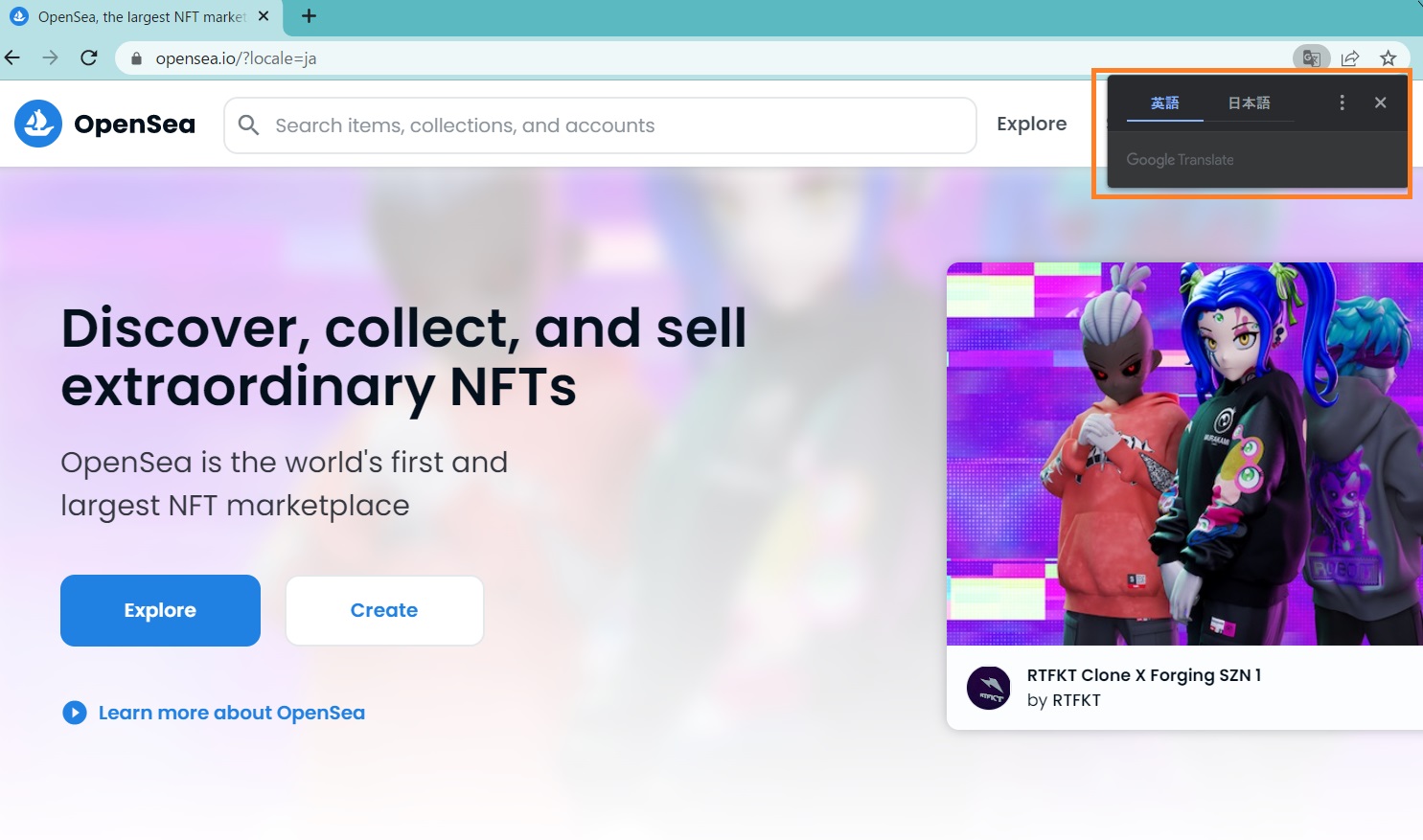
サイトが開くと右上に勝手に小窓が開き、「英語/日本語」と表示があります。
これの「日本語」をクリックする。
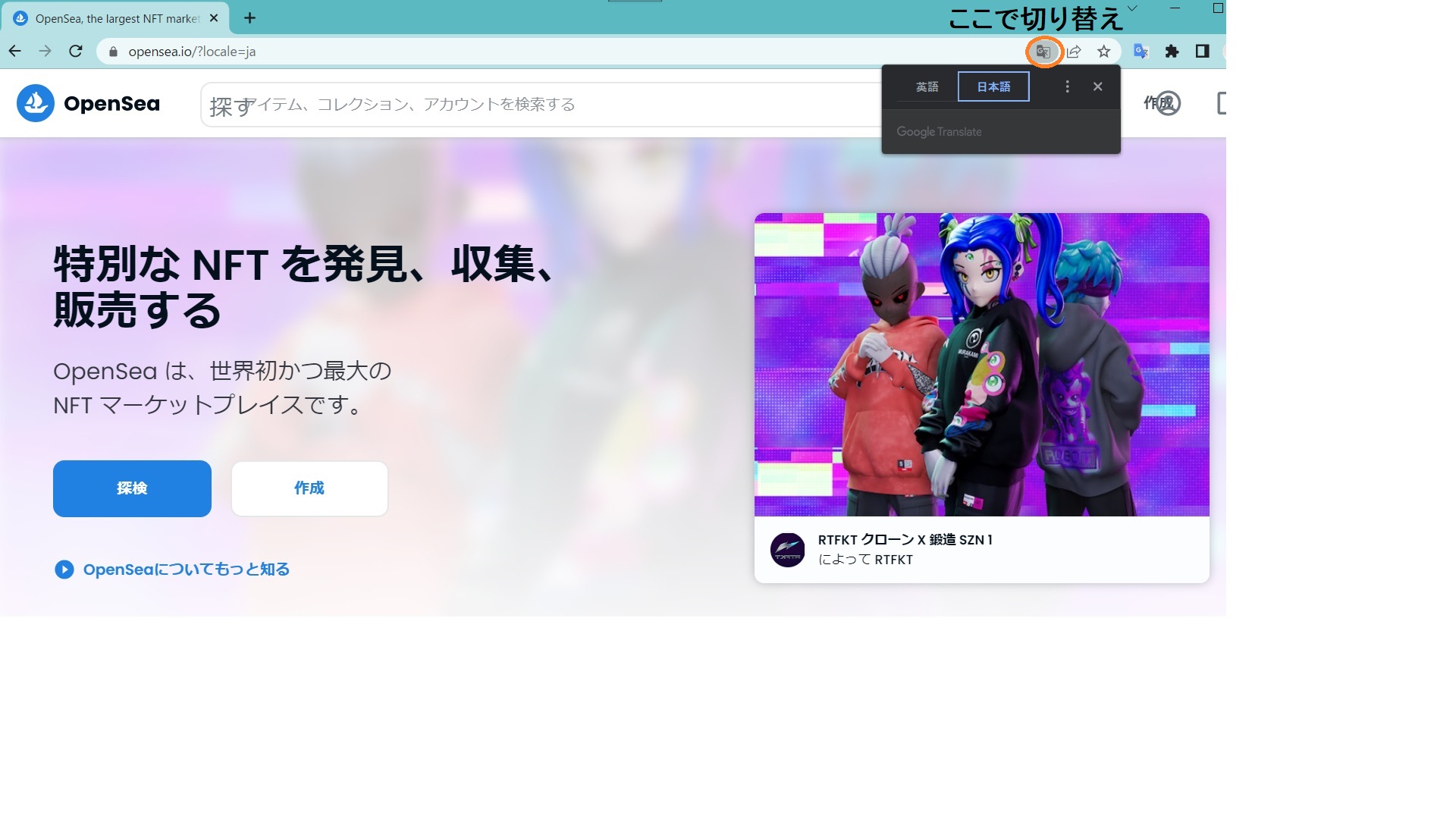
するとサイト全体がこのように日本語表記になります。
* * *
注意:時々フリーズする
日本語翻訳してしばらく操作していると、フリーズして画面が動かなくなる時があります。
そんな時は
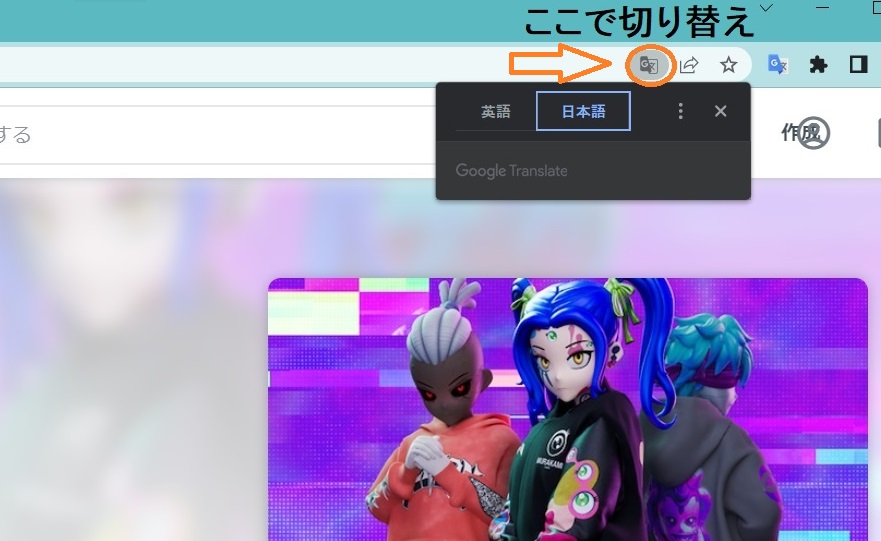
オレンジ丸のアイコンをクリックして、英語表記に戻してからページを再読み込みしてください。(ここにアイコンがない場合は、先ほど表示したアイコンをクリックします。)
もし、しょっちゅうフリーズするようなら、必要な時だけ翻訳して英語表記に戻すことをお勧めします。
このような現象が起きるサイトは結構あります。
✓以上でChromeに拡張機能Google翻訳をインストールする方法の解説を終わります。
* * *
暗号資産(仮想通貨)の基礎知識を学びたい人向けの記事
暗号資産(仮想通貨)の基礎知識を一から勉強する手順の解説【超初心者向け】
「暗号資産(仮想通貨)に興味があるけど、いったいどういうものなのか?イメージが湧かない。難しい説明でなく、簡単に暗号資産(仮想通貨)の基礎知識を勉強する方法はあるの?」・・・こんな人向けに、初心者でもわかりやすく解説している記事です。